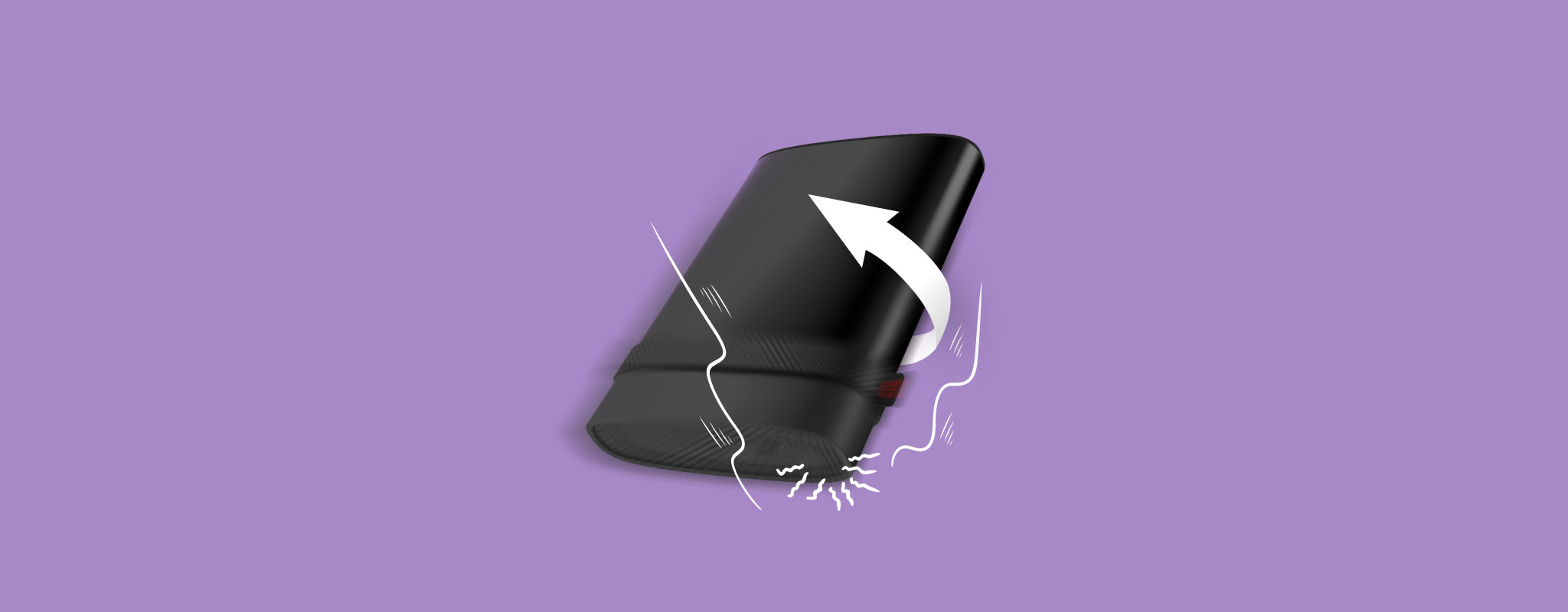 Harici sabit diskinizi yanlışlıkla düşürdünüz ve şimdi çalışmıyor mu? Bu, hızlıca ciddi bir soruna dönüşebilir. Mekanik sabit diskler hassastır ve kısa bir düşme bile içindeki hassas parçaları bozabilir. Bazı durumlarda, hasar kalıcıdır, ancak bazen diski geri getirebilir ya da en azından verilerinizi kurtarabilirsiniz.
Harici sabit diskinizi yanlışlıkla düşürdünüz ve şimdi çalışmıyor mu? Bu, hızlıca ciddi bir soruna dönüşebilir. Mekanik sabit diskler hassastır ve kısa bir düşme bile içindeki hassas parçaları bozabilir. Bazı durumlarda, hasar kalıcıdır, ancak bazen diski geri getirebilir ya da en azından verilerinizi kurtarabilirsiniz.
Bugün, düşme sonrasında neler olabileceğini, evde güvenle neyi deneyebileceğinizi ve düştükten sonra harici bir sabit diskin nasıl tamir edileceğini açıklamak istiyoruz. Adım adım.
Harici Bir Sabit Disk Düştüğünde Ne Olur
Harici sabit diskiniz birçok hareketli parça içerir ve düşündüğünüzden daha hassastır. Düşüş ne kadar kısa olursa olsun ve düştüğü yüzey ne kadar yumuşak olursa olsun, düşen bir harici sabit disk bir şekilde fiziksel hasar görecektir. Elbette, düşüşün şiddeti hasarın boyutunu etkileyecektir. Diskinize verilen fiziksel hasarın türünü belirleyen önemli bir faktör, diskinizin PC’nize bağlı olup olmadığıdır.

Yukarıdaki resme göz atın. Diskin okuma/yazma kafası plakanın (tüm verilerinizi saklayan) nanometreler üzerinde gezinir. Düşürüldüğünde, okuma/yazma manyetik kafası plağa değebilir ve sürücünüzde geri dönüşü olmayan veri kaybına neden olabilir. Ancak, bu durum sürücü o anda kullanılıyor ve bilgisayarınıza bağlıysa gerçekleşir. Sürücünüz kullanılmıyorsa, okuma/yazma kafası plakadan uzakta park edilir, bu da plağa ve verilerinize daha az zarar verir. Eski sabit disklerin durumunda, park etme veya iniş alanı plakanın iç kenarında yer alır. Bu nedenle, yeterince güçlü bir darbe, kullanılmıyorsa bile plakaya zarar verebilir. Düşen harici bir sabit sürücüde okuma/yazma kafaları en yaygın arıza noktaları olsa da, ciddi düşmeler plakanın bükülmesine veya mil motorunun sıkışmasına neden olabilir. Sürücünüz bağlıysa, bir düşme aynı zamanda kablo ve bağlantı noktasına da zarar verebilir.
Harici bir sabit disk yere düştüğünde şu durumlar meydana gelebilir: duyabileceğiniz, görebileceğiniz veya fark edebileceğiniz şeyler:
| Belirti | Açıklama |
| 🔊 Tıklama sesleri | Tutarlı ve yüksek sesli tıklama sesi, aktüatör, aktüatör kolu veya aktüatör ekseninde meydana gelen bir hasardan kaynaklanır. Aktüatör, manyetik okuma/yazma kafalarını doğru konuma taşımaktan sorumludur. Bunu yapamadığında veya okuma/yazma kafaları verilerinizi okumakta zorlandığında, harici HDD’nizden tıklama sesi duyulur. |
| 🎙️ Uğultu sesleri | Uğultu sesi, mil veya okuma/yazma kafası çarpması olduğunu gösterir. Manyetik kafa, disk plakası üzerinde sürükleniyor olabilir. Harici HDD’nizden bir uğultu sesi duyduğunuz anda güç bağlantısını kesin. |
| 🚨 Bip sesi | Harici HDD’nizden gelen bir elektronik bip sesi, genellikle arızalı veya hasar görmüş bir mil motoru merkezinden kaynaklanır. Mil, plakaları döndürmek için yeterli güç alamıyor olabilir veya mil tamamen arızalanmış olabilir. Her iki durumda da, bip sesi duyduğunuz anda sürücünüzü bağlantısını kesmek en iyisidir. |
| 💽 Sürücü tanınmıyor | Windows, düşürüldükten sonra sürücüyü tanımayabilir veya sürücünüzü algılayın. Harici HDD’nizden herhangi bir ses gelmeyebilir çünkü tamamen başlatılamıyor olabilir. |
| 💻 Sürücü normal çalışabilir | Bazı durumlarda hasar daha sonra belirgin hale gelebilir. Sürücü normal şekilde çalışıyor gibi görünebilir. Nadiren, şanslı olabilirsiniz ve sürücüye fiziksel bir zarar gelmemiş olabilir. Çalışıyorsa – hemen yedeğinizi alın. |
| 🐌 Performans sorunları | Sürücünüz Windows tarafından tanınabilir, ancak normalden daha yavaş performans sergileyebilir, sık sık takılabilir veya tüm dosyalarınıza erişmekte zorlanabilirsiniz. |
| 📈 Bozuk sektörler | Manyetik okuma/yazma kafası HDD’nizin plakasıyla temas ederse veri kaybı ve diskinizdeki bozuk sektörler ile sonuçlanır. Bazı dosyalar rastgele kaybolup yeniden ortaya çıkabilir ve sürücü yavaş görünebilir. |
Harici Sabit Disk Düşürüldükten Sonra Nasıl Tamir Edilir
Dürüst olacağız: Düşürülmüş bir harici sabit sürücüyü kendiniz fiziksel olarak tamir etmeye çalışmanızı önermeyiz.
Evet, muhtemelen sizin de gördüğünüz aynı gönderileri gördük. Reddit’te biri “birkaç saatliğine dondurucuya koyun” ya da cihazı açtıklarını ve plakaları temizledi diyenler.
Fakat işin gerçeği şu: Verilerinizi önemsiyorsanız, bunların hiçbiri güvenli değildir.
- Sürücüyü dondurmak, 2000’lerin başlarından kalma eski donanımlarda işe yaramış olabilir, ancak modern sürücüler daha sıkı ve daha hassastır. Onları dondurduğunuzda nem birikir. Bu, yoğunlaşmaya yol açar ve sürücüyü tekrar taktığınız anda plakaları veya elektroniği kalıcı olarak yok edebilir.
- Kafa değişimi ve plakalar? Unutun gitsin. Demontaj sırasında en küçük toz zerresi veya darbe her şeyi mahvedebilir. Profesyonel veri kurtarma hizmetleri bununla başa çıkabilir. Bir tıkladığında sabit disk düzeltebilir ve verileri ondan çekebilirler. Ancak kurtarma pahalıdır ve zaman alır. Bazıları 500 dolar veya daha fazla ücret alır. Ve eğer uzak bir bölgede yaşıyorsanız, yakınlarda güvenilir bir laboratuvar bulamayabilirsiniz.
Peki, düştükten sonra harici bir sabit sürücü nasıl onarılır? Gerçekçi olarak, onu onarmazsınız. Ondan veri kurtarırsınız. Amaç bu. Ve şanslıysanız, açmadan veya durumu daha da kötüleştirmeden evde deneyebileceğiniz birkaç akıllı şey var. İşte buraya doğru ilerliyoruz.
Ama önce, güvenle neler yapabileceğinize bir bakalım.
Adım 1: Sürücüyü İnceleyin
Harici sabit diskinizi düşürdüyseniz ve bilgisayarınız artık onu tanımıyorsa, bazen bunun nedeni basit şeyler olabilir, örneğin bükülmüş bir USB fişi veya gevşemiş bir kablo gibi.
- Sürücüyü çıkarın. İlk olarak kabloyu kontrol edin. Yedek bir kablonuz varsa başka bir kablo deneyin. Ardından sürücünün portunu kontrol edin. Eğik veya hasarlı görünüyor mu? Düşerken takılıysa, kırılan tek şey o konektör olabilir.
- Şimdi kasayı kontrol edin. Herhangi bir ezik veya çatlak olup olmadığını kontrol edin. Görünür hasar olmayabilir. Dışarıdan iyi görünse bile, darbe muhafaza içindeki parçaların yerini değiştirmiş olabilir.
Adım 2: Disk Yönetimini Kontrol Edin
Sürücü bağlandığında, bilgisayarınızın onu hala algılayıp algılamadığını kontrol etmenin en iyi yolu Disk Yönetimi ile kontrol etmektir. Hatta Dosya Gezgini’nde görünmüyor olsa bile, yine de listedeki yerini alabilir.
Oraya gitmek için, Başlat düğmesine sağ tıklayın ve menüden Disk Yönetimi‘ni seçin. Yüklenmesi birkaç saniye sürebilir.
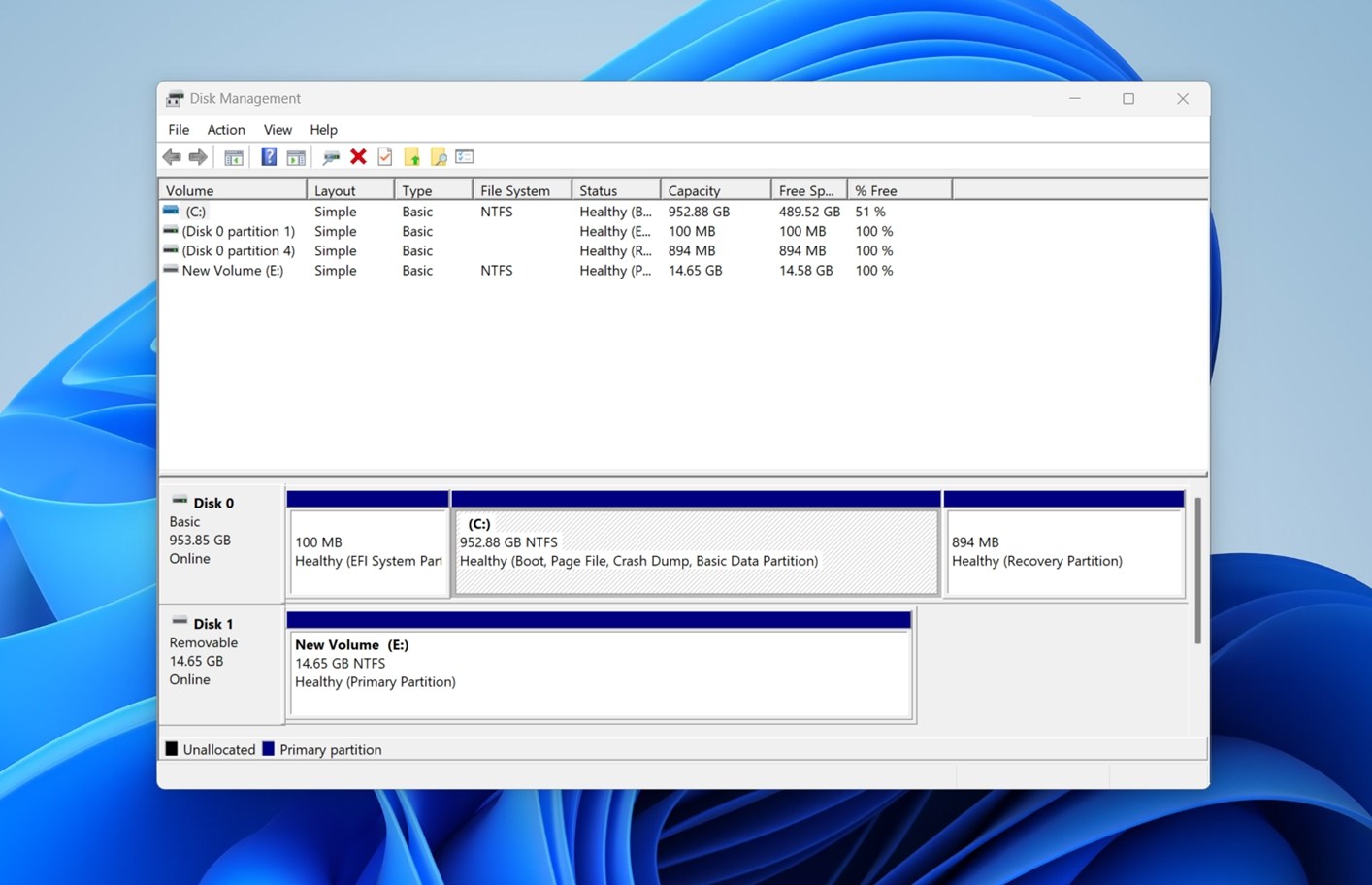
“Disk 1” veya “Disk 2” gibi etiketlenmiş ve harici sürücünüzün boyutuna uyan bir şey arayın. O boyut detayı önemlidir – doğru kapasiteyi gösteriyorsa (örneğin 1TB veya 2TB), bu genellikle sistemin donanımı doğru gördüğü anlamına gelir. Ve eğer durum buysa, genellikle yazılımı kullanarak verilerinizi herhangi bir risk almadan kurtarabilirsiniz.
Sürücü hiç görünmüyorsa (veya küçük, gerçekçi olmayan bir boyut gösteriyorsa), kendin yap seçenekleriniz hemen hemen bitmiş demektir. Bu, büyük olasılıkla yazılımın düzeltemeyeceği dahili bir hasar olduğu anlamına gelir. Veri önemliyse, profesyonel kurtarma incelemeniz gerekecek.
Sürücüyü HAM, Atanmamış veya Başlatılmadı olarak da görebilirsiniz. Sürücüyü başlatmaya veya formatlamaya yönelik herhangi bir komutu tıklamayın. Bu, üzerindeki kalan her şeyi silebilir. Eğer sürücü Disk Yönetimi’nde görünüyorsa, bu iyi bir işarettir. Bu, sistemin hala bir şekilde sürücüyle iletişim kurabildiği anlamına gelir ve kurtarma yazılımı bir sonraki adımda yardımcı olabilir.
Adım 3: S.M.A.R.T. durumunu kontrol edin
Disk Yönetimi’nde sürücünüz görünüyorsa, S.M.A.R.T. durumu‘unu da kontrol edebilirsiniz. Bu, bir şeyi açmadan kaputun altında neler olup bittiğini anlamaya yardımcı olabilir.
S.M.A.R.T., Kendini İzleme, Analiz ve Raporlama Teknolojisi anlamına gelir. Çoğu sürücüde bulunur ve yeniden tahsis edilen sektörler, okuma hataları ve donanım arızaları gibi önemli istatistikleri rapor eder. Bu bilgileri CrystalDiskInfo gibi ücretsiz bir araçla görüntüleyebilirsiniz.
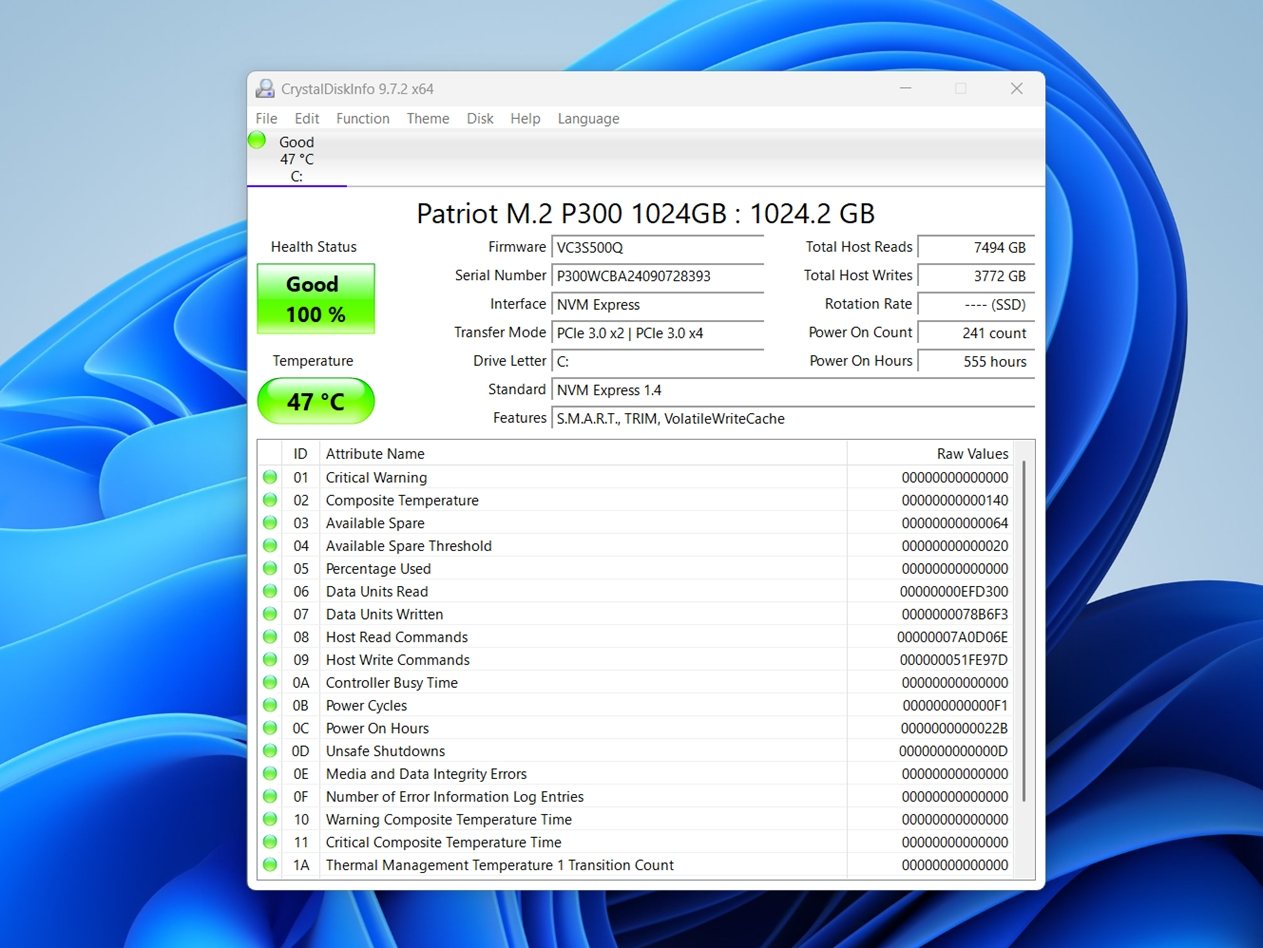
Yükledikten sonra uygulamayı açın ve harici sürücünüzü listede bulun. Bu iki kod için Ham Değerler sütununa bakın:
- 05 (Yeniden Tahsis Edilen Sektör Sayısı)
- C5 (Bekleyen Mevcut Sektör Sayısı)
Üç haneli sayılar (örn. 120, 203 veya daha fazlası) görürseniz, bu kötü haber anlamına gelir. Sürücü zaten arızalanmak üzere veya yakınında. Hemen kullanmayı bırakın. Fiziksel hasar daha da kötüleşirse, kurtarma yazılımı yardımcı olmaz. Sürücüyü kapatın ve bir veri kurtarma laboratuvarıyla iletişime geçin.
Eğer değerler 05 veya 12 gibi düşük iki haneli sayılar ise, hala bir şansınız var. Bu noktada, en iyi hamleniz tam bir disk imajı (sürücünün sektör-sektör kopyası) oluşturmak ve verileri bu imajdan kurtarmayı denemek olacaktır. Bu daha güvenlidir ve orijinal diskteki aşınmayı azaltır.
Düşmüş Bir Sabit Sürücünün Verileri Nasıl Kurtarılır
Dolayısıyla, sürücünüz önceki kontrollerden geçtiyse (Disk Yönetimi’nde doğru boyutta görünüyor, garip tıklama/çınlama sesleri çıkarmıyor ve S.M.A.R.T. değerleri makul görünüyor), verilerinizi güvenle kurtarmayı deneyebilirsiniz.
Kurtarmaya başlamanın en iyi yolu, daha önce belirttiğimiz gibi, tam bir disk görüntüsü oluşturmaktır. Bu, sürücü üzerinde ekstra stres oluşmasını önler ve mevcut durumu korumaya yardımcı olur. Ayrıca, kurtarma işlemi sırasında sürücü arıza vermeye başlarsa bir güvenlik ağı sağlar.
Oldukça fazla sayıda disk görüntüleme sunan veri kurtarma uygulaması ve çoğunu test ettik ve inceledik var. Bu rehber için, yakın zamanda yaptığı güncelleme ile Byte-to-Byte Yedekleme adında sağlam bir görüntüleme aracı eklediği için Disk Drill‘te nasıl çalıştığını göstereceğiz. Bu aracın, hasar fazla ciddi değilse düşmüş harici sabit disk kurtarma işlemleri için iyi çalıştığını gördük. Sürücüyü hafif bir dokunuşla ele alıyor ve okuma talepleriyle onu zorlamaktan kaçınıyor. Disk Drill ayrıca burada kullanışlı olan birkaç ekstra araç da içeriyor, örneğin S.M.A.R.T. izleme özelliği. Böylece tek bir uygulamada sürücü sağlığını kontrol edebilir, bir disk görüntüsü oluşturabilir ve kurtarılabilir dosyaları tarayabilirsiniz.
Kurtarma işlemini iki bölüme ayıracağız: önce bir disk görüntüsü oluşturma ve ardından dosyaları tarama.
Bölüm 1: Disk Drill Kullanarak Bir Disk İmajı Oluşturma
Düşen harici bir harddiskten veri kurtarma işlemi şöyle yapılır:
- Disk Drill İndir ve kurun.
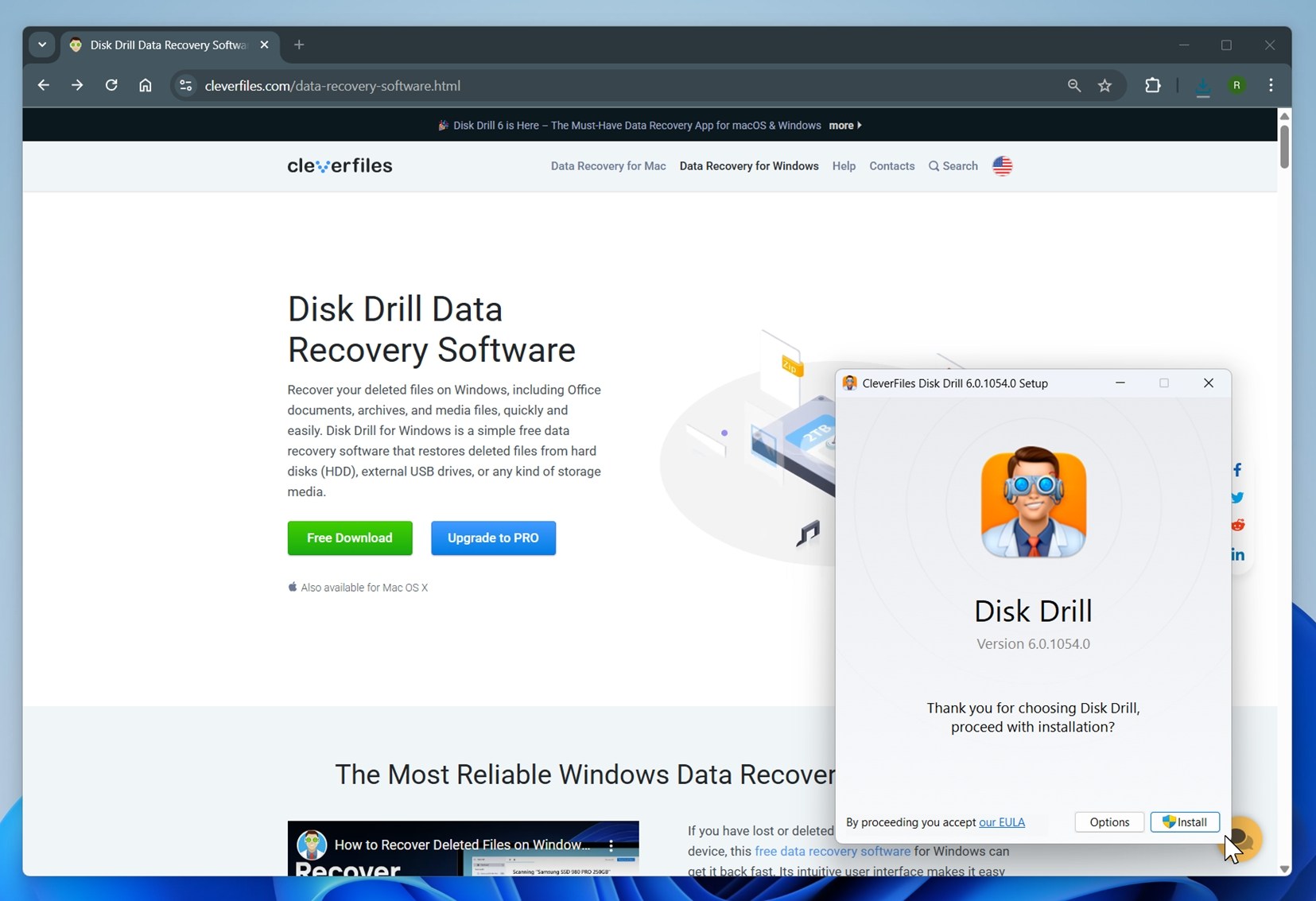
- Düşen harici sabit sürücüyü PC’nize bağlayın.
- Disk Drill uygulamasını açın ve sol navigasyon çubuğunda bulunan Ekstra Araçlar altında Bayttan bayta Yedekleme seçeneğine tıklayın.
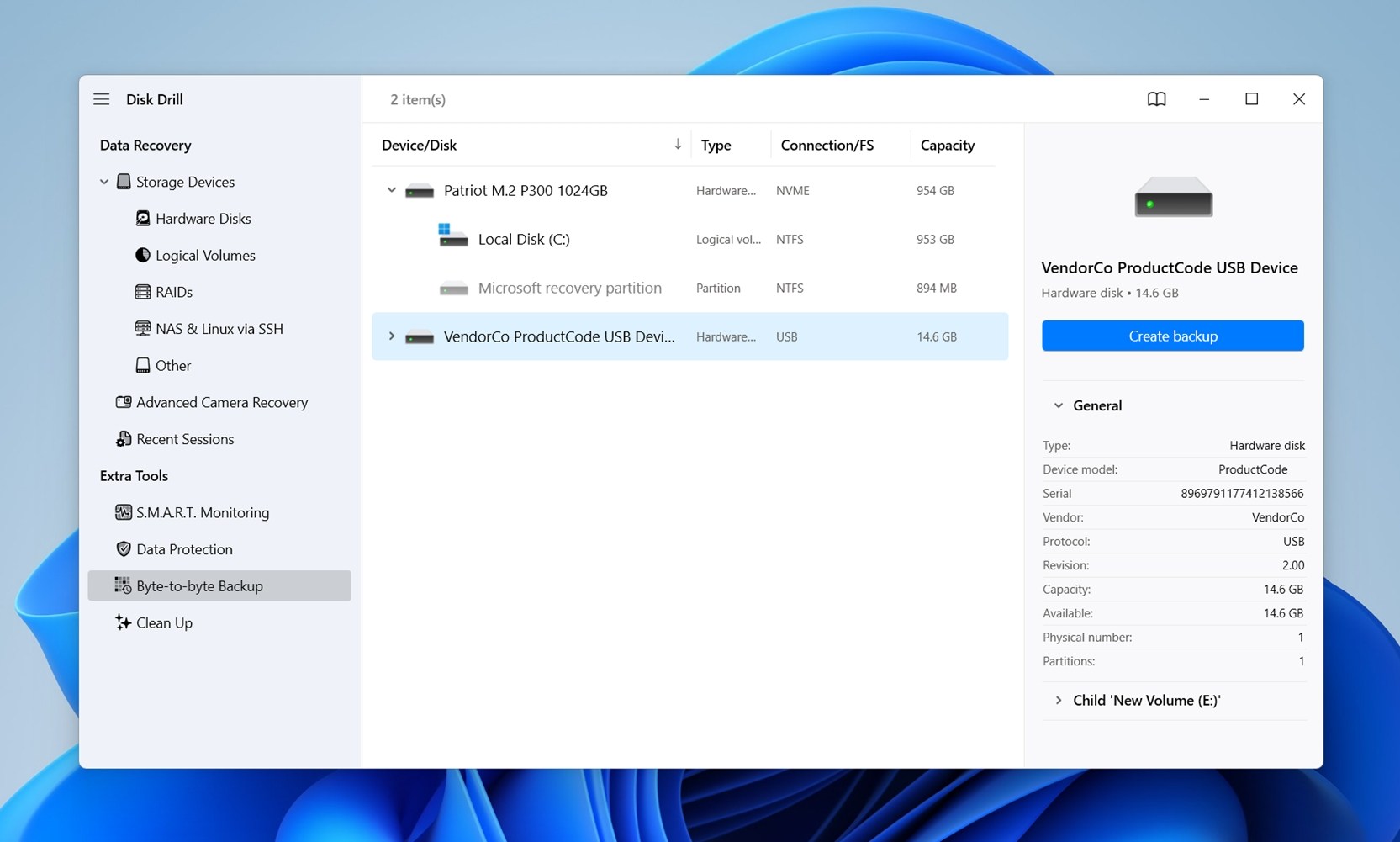
- Listeden düşen sabit sürücüyü seçin ve Yedekleme oluştur düğmesine tıklayın.
- Disk imajını nerede saklamak istediğinizi seçin.
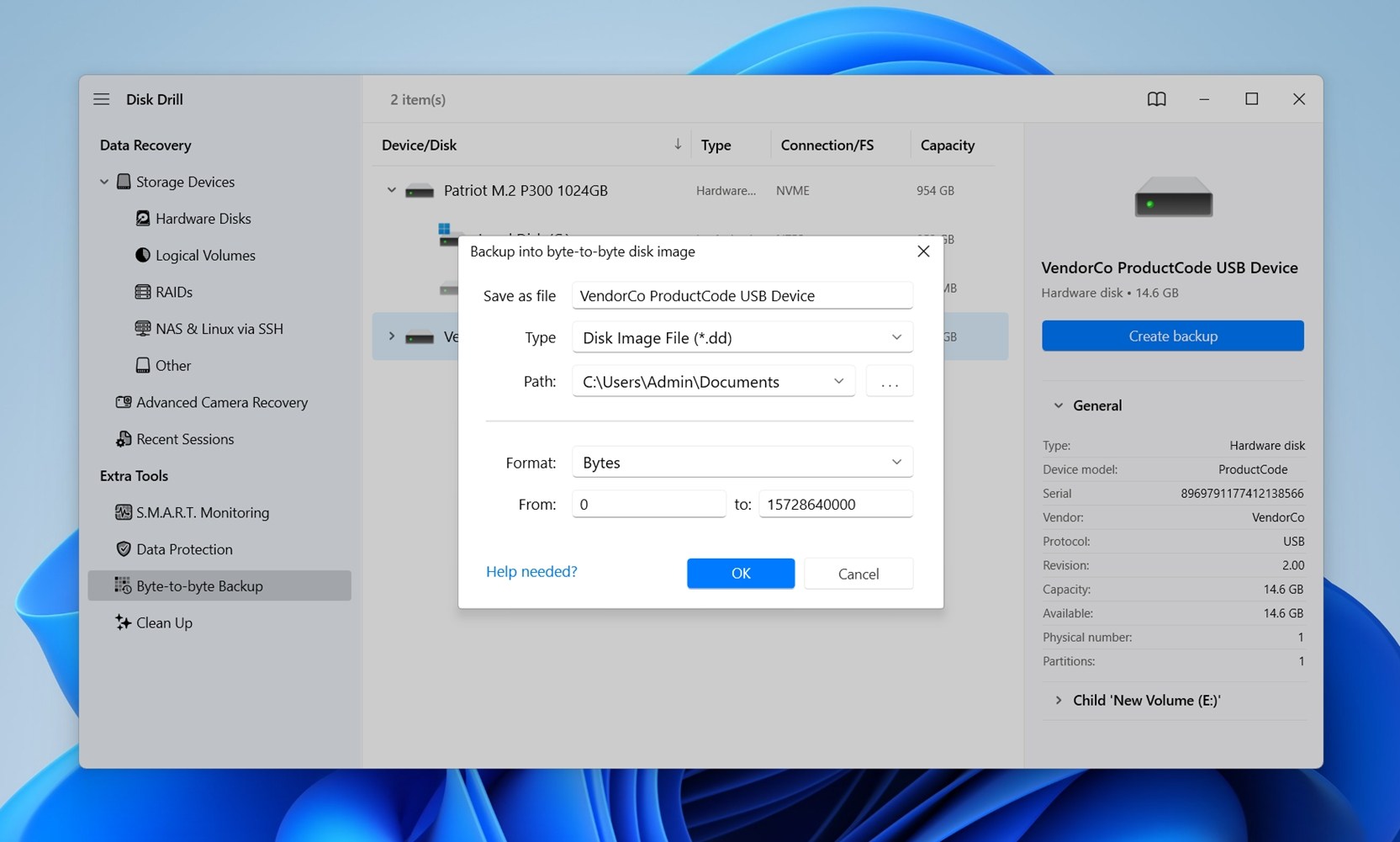 Hedef yer, harici HDD’nin toplam depolama hacmine eşit veya daha fazla alana sahip olmalıdır. Tamam butonuna tıklayın.
Hedef yer, harici HDD’nin toplam depolama hacmine eşit veya daha fazla alana sahip olmalıdır. Tamam butonuna tıklayın. - Disk Drill’in disk imajı oluşturmasını bekleyin.
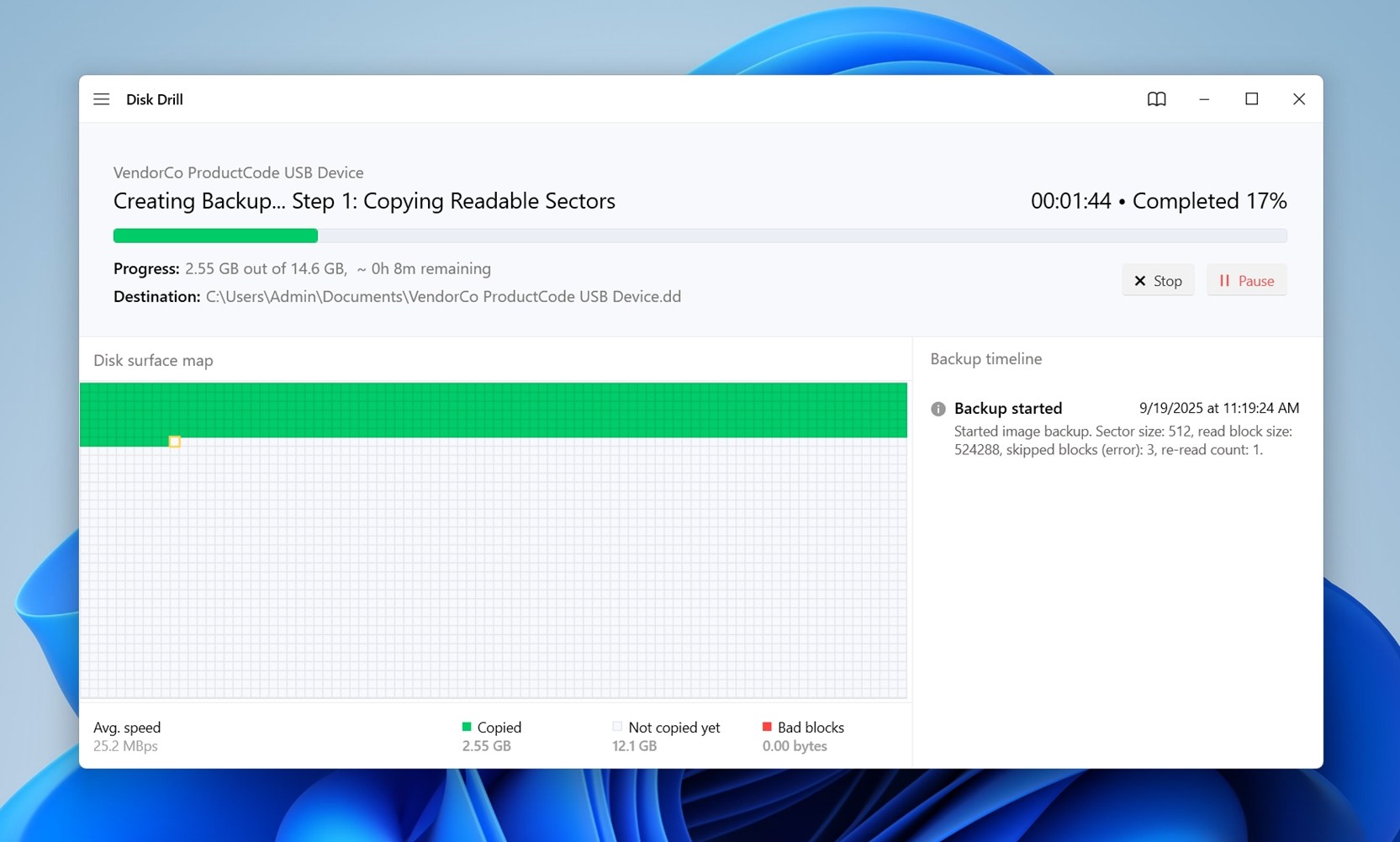 Görüntüleme işlemi uzun sürebilir. Bu sürenin ne kadar süreceği iki faktöre bağlıdır: sürücünün boyutu ve durumu. Sağlıklı bir 1 TB sürücü birkaç saat içinde tamamlanabilir. Birçok hatalı sektöre sahip düşmüş bir sürücü ise çok daha uzun sürebilir.
Görüntüleme işlemi uzun sürebilir. Bu sürenin ne kadar süreceği iki faktöre bağlıdır: sürücünün boyutu ve durumu. Sağlıklı bir 1 TB sürücü birkaç saat içinde tamamlanabilir. Birçok hatalı sektöre sahip düşmüş bir sürücü ise çok daha uzun sürebilir.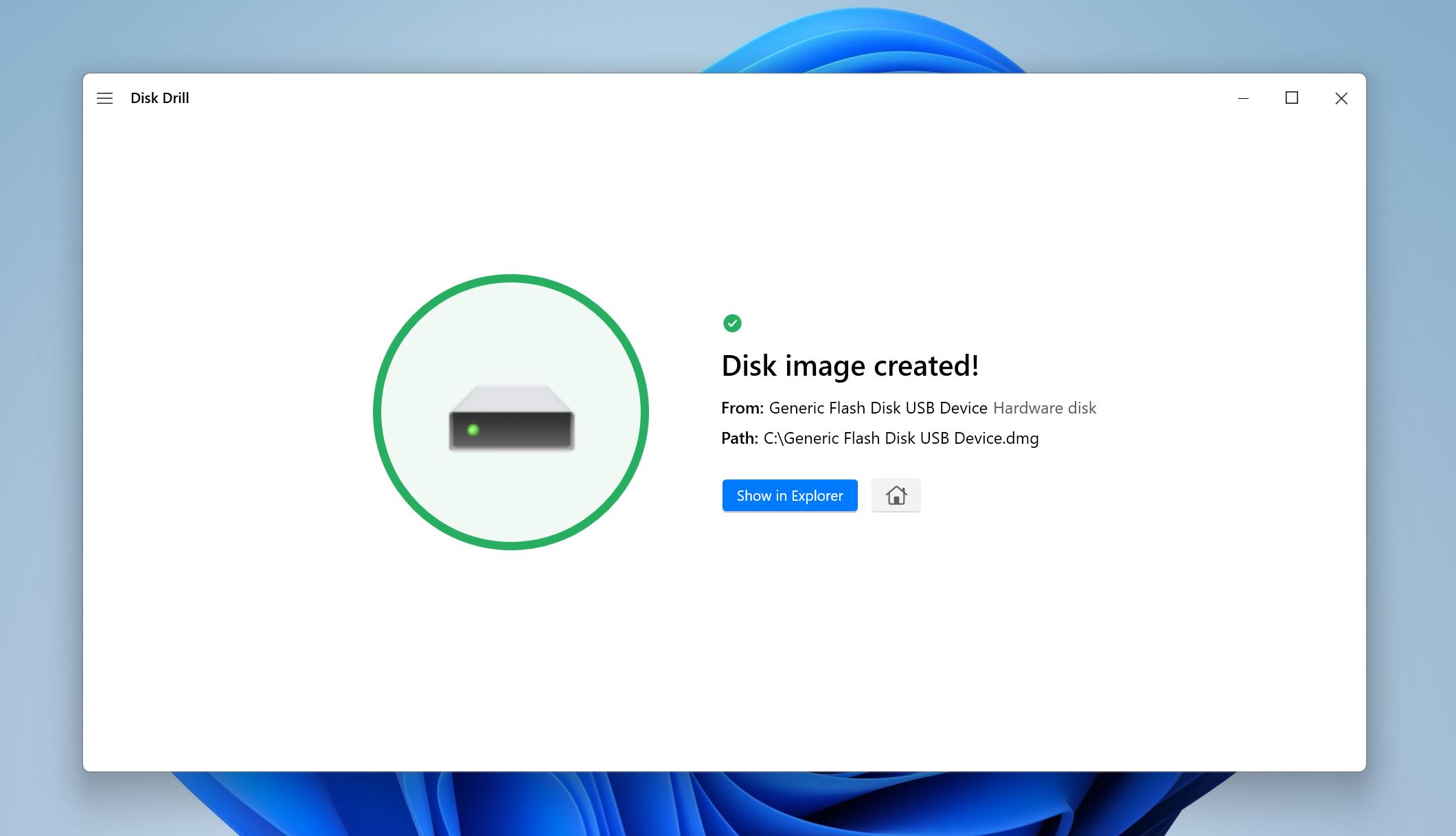
Disk Drill’ın disk görüntüleme işlemlerinin nasıl çalıştığına dair not. Byte-to-Byte Backup, boş alanlar ve bozuk sektörler dahil olmak üzere bir sürücünün sektör düzeyinde bir kopyasını oluşturur. Bu süreç, kararsız diskler için tasarlanmıştır, bu nedenle her şeyi tek bir geçişte okumaya çalışmak yerine, yazılım önce okunamayan blokları atlayarak görüntüyü hızlı bir şekilde tamamlar. Daha sonra, atlanan alanlarda ek denemeler yaparak, okuma blok boyutunu kademeli olarak azaltır (64 KB’den 512 bayta düşürerek) olabildiğince çok veri çıkarmayı amaçlar.
Program, okuma ve yazma işlemlerini farklı iş parçacıklarına ayıran çok iş parçacıklı G/Ç kullanır. Bu, hızın korunmasına yardımcı olur ve disk takılmalarında yazılımın kilitlenmesini önler. Ayrıca, sürücü bağlantısı kesildiğinde veya yavaşladığında otomatik olarak ayarlanarak, kopyanın daha küçük, daha güvenli okumalarla devam etmesini sağlar.
Süreç sırasında, iyi ve kötü sektörleri işaretleyen diskin bir haritasını göreceksiniz. Hasarlı alanları yeniden okumaya zaman harcamak istemiyorsanız, önemli veriler görüntülendiğinde işlemi durdurabilirsiniz.
Ortaya çıkan dosya, sisteme bağlı olarak düz, sıkıştırılmamış bir görüntüdür (.dd, .dmg veya .iso). Bu, diğer kurtarma ve adli tıp araçlarıyla uyumlu hale getirir, bu yüzden yalnızca Disk Drill kullanmak zorunda kalmazsınız.
Bölüm 2: Disk Görüntüsünü Tara
Disk görüntülemesi tamamlandıktan sonra, en zor kısım geride kalıyor. Artık, orijinal sürücüye ne olursa olsun, verileriniz o görüntü dosyasının içinde güvende. Her şey orada: mevcut dosyalar, hâlâ kurtarılabilir durumda olabilecek silinmiş dosyalar, hatta gizli sistem verileri. Görüntü dosyası, yedekleme anındaki sürücünün tam bir kopyasıdır.
Şimdi bu görüntüden dosyalarınızı nasıl çıkaracağınız aşağıda açıklanmıştır:
- Disk Drill’i açın ve Veri Kurtarma altında Depolama Aygıtları ekranında olduğunuzdan emin olun.
- Disk görüntüsünü ekle seçeneğine tıklayın ve daha önce oluşturduğunuz disk görüntüsünü arayın. Üzerine çift tıklayın ve Disk Drill’in depolama sürücüleri listesine eklenecektir.
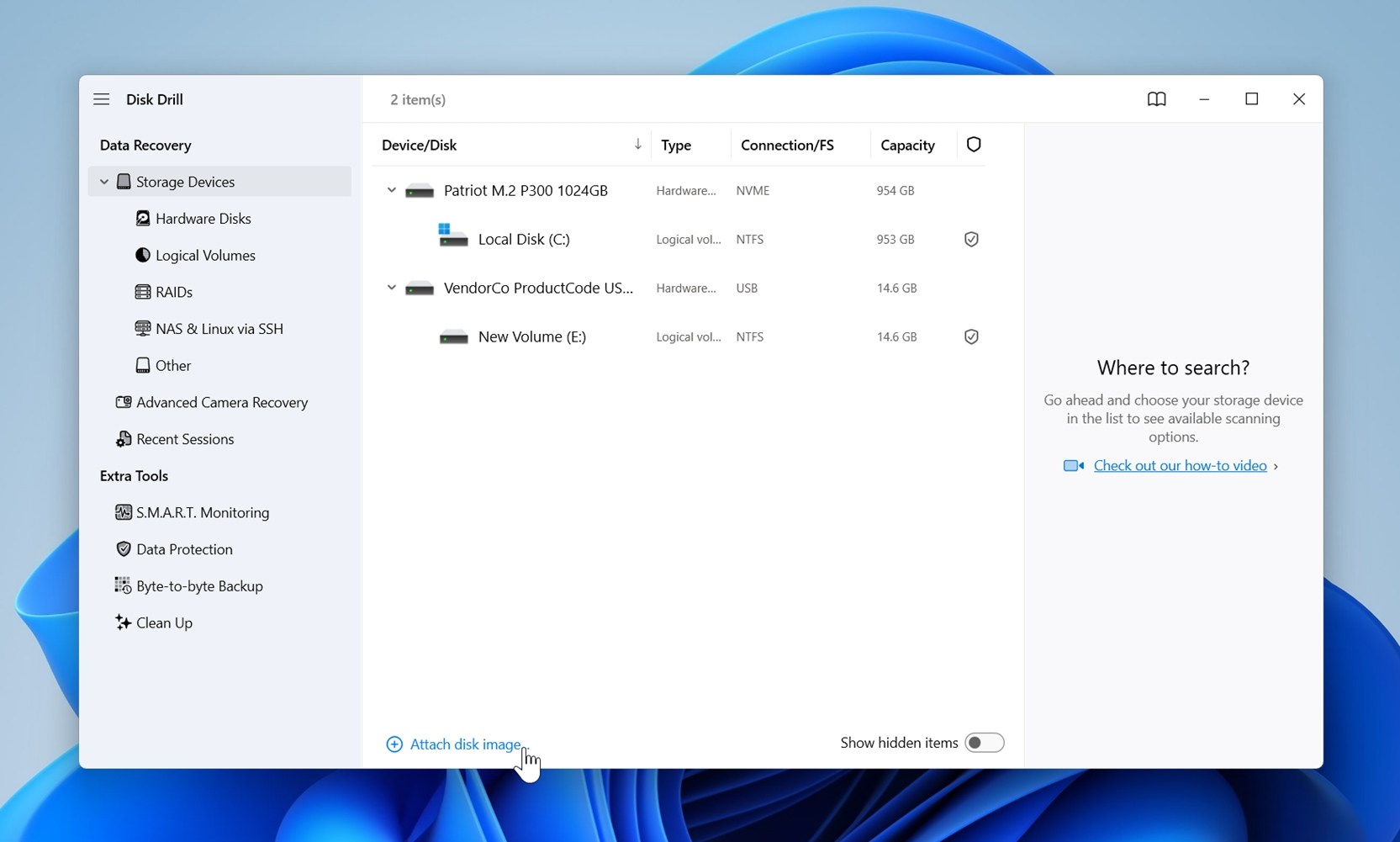
- Disk Drill’de harici sabit diskinizin disk görüntüsünü seçin, ardından Kaybolan verileri ara‘ya tıklayın. İstendiğinde, Evrensel Tarama‘yı seçin. Disk Drill disk görüntüsünü veri için taramaya başlayacaktır.
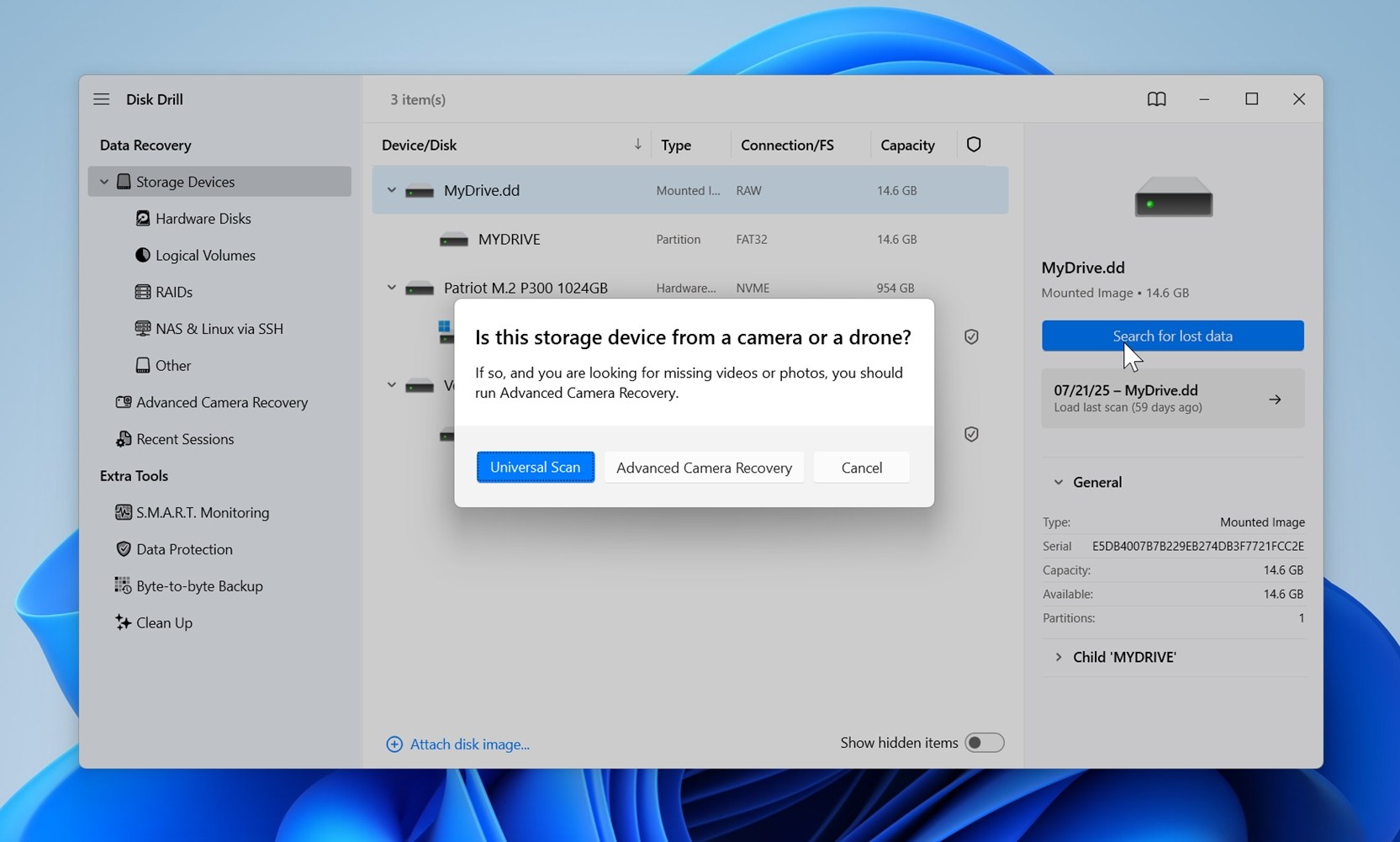
- Taramayı bitirdikten sonra, Disk Drill’in bulduğu her şeyi kurtarmak için Tümünü kurtar‘a tıklayabilirsiniz. Sadece güvenli bir hedef seçtiğinizden emin olun. Yeterli boş alana sahip farklı bir disk veya SSD kullanın.
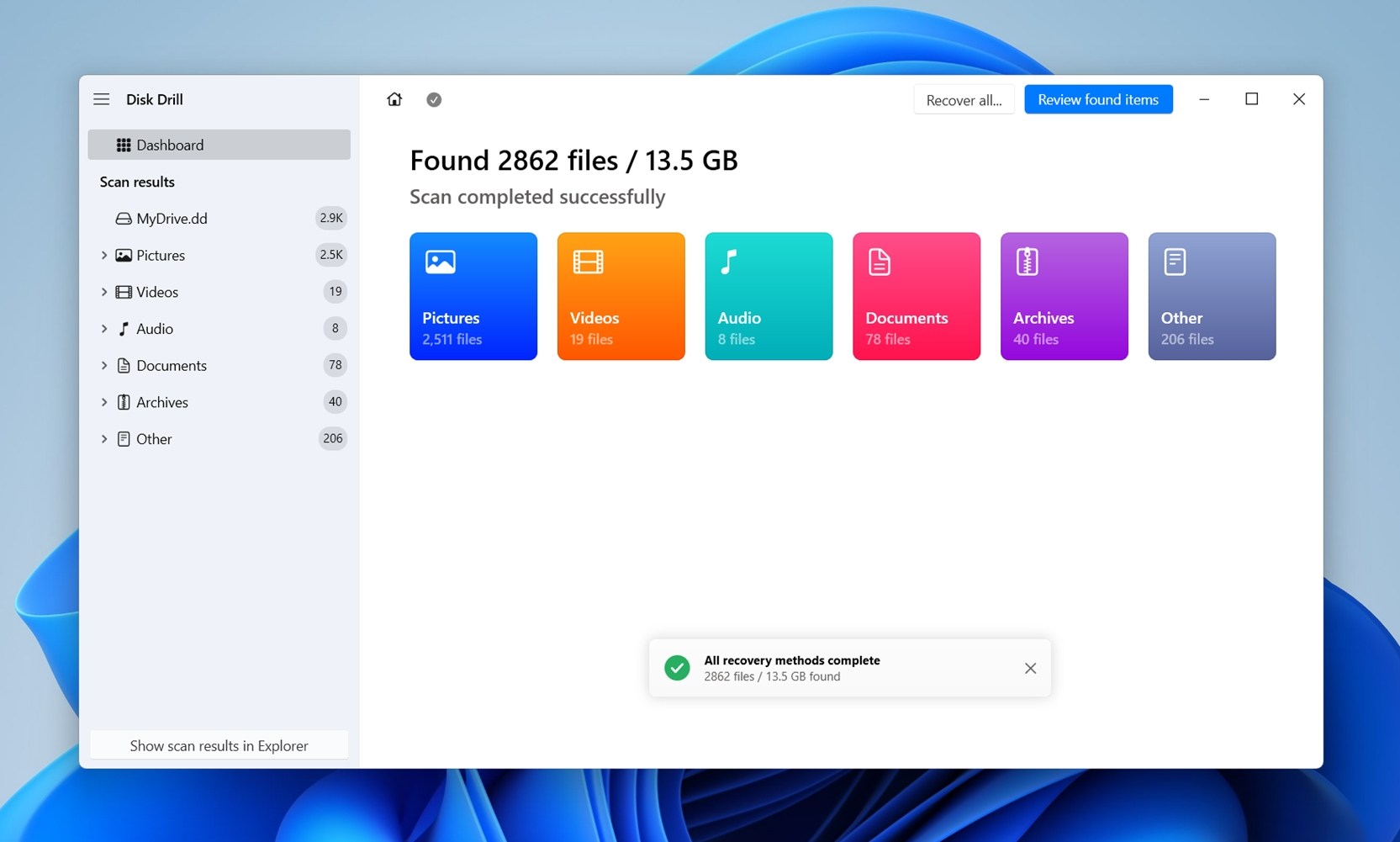
- Tarama tamamen bitene kadar beklemek istemiyorsanız, Disk Drill sonuçları görünürken gezmenize izin verir. Yalnızca video dosyalarını görmek için Videolar gibi bir kategoriye tıklayın veya şimdiye kadar bulunan her şeyi görmek için Bulunan öğeleri gözden geçir seçeneğini seçin. Bu, tam taramayı beklemeden birkaç önemli dosyayı hızlıca almayı kolaylaştırır.
- Bulunan Öğeleri Gözden Geçir‘i seçerseniz, Disk Drill şimdiye kadar keşfettiği her şeyin yapılandırılmış bir listesini size gösterecektir. Sonuçlar üç gruba ayrılmıştır: Silinmiş veya Kaybolmuş, Mevcut ve Yeniden Yapılandırılmış. Bu, sağlam olan dosyaları, geçmişte silinen (ve üzerine yazılmışkurtarılabilir olan) dosyalardan ayırdığı için kullanışlıdır.
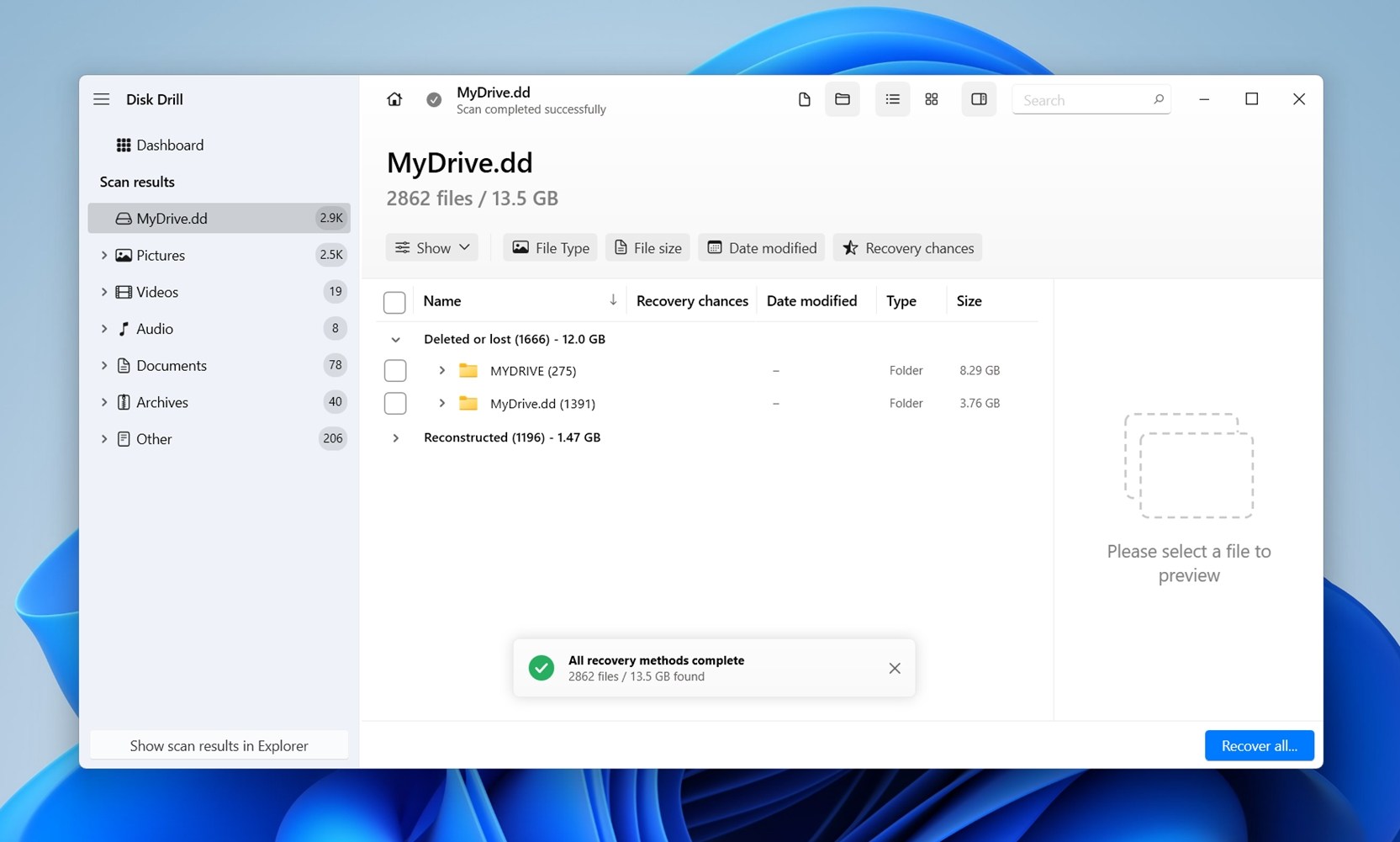
- Herhangi bir dosyaya tıklayarak sağ tarafta bir önizleme görebilirsiniz. Disk Drill, çoğu format için önizlemeleri, ya Windows aracılığıyla ya da bilgisayarınıza önceden yüklü olan üçüncü taraf uygulamalar aracılığıyla destekler.
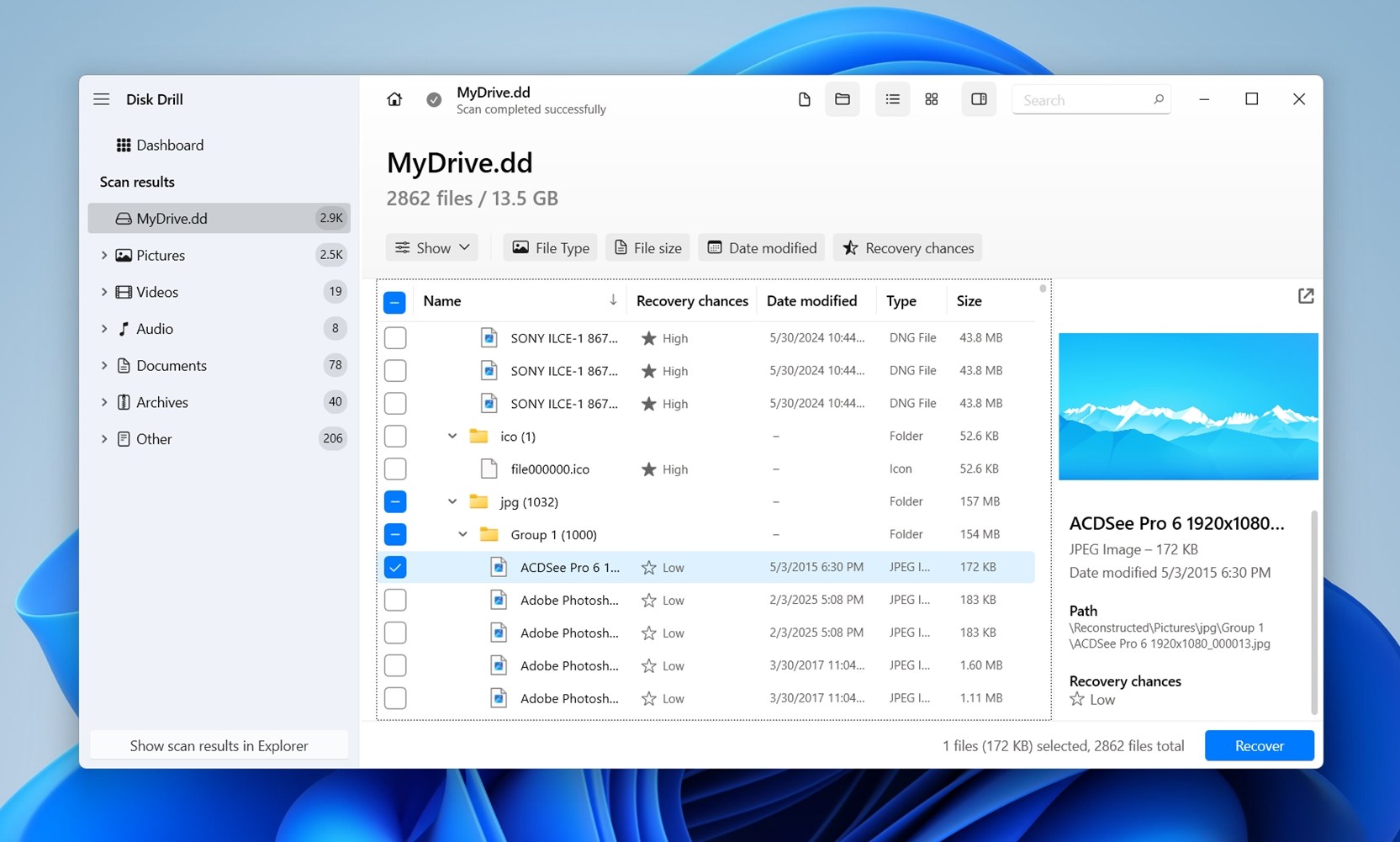
- İstediğiniz dosyaları seçmek için onay kutularını kullanın. Disk Drill, şu anda seçili olan dosyanın bir önizlemesini gösterir. Onayladıktan sonra, Kurtar‘a tıklayın.
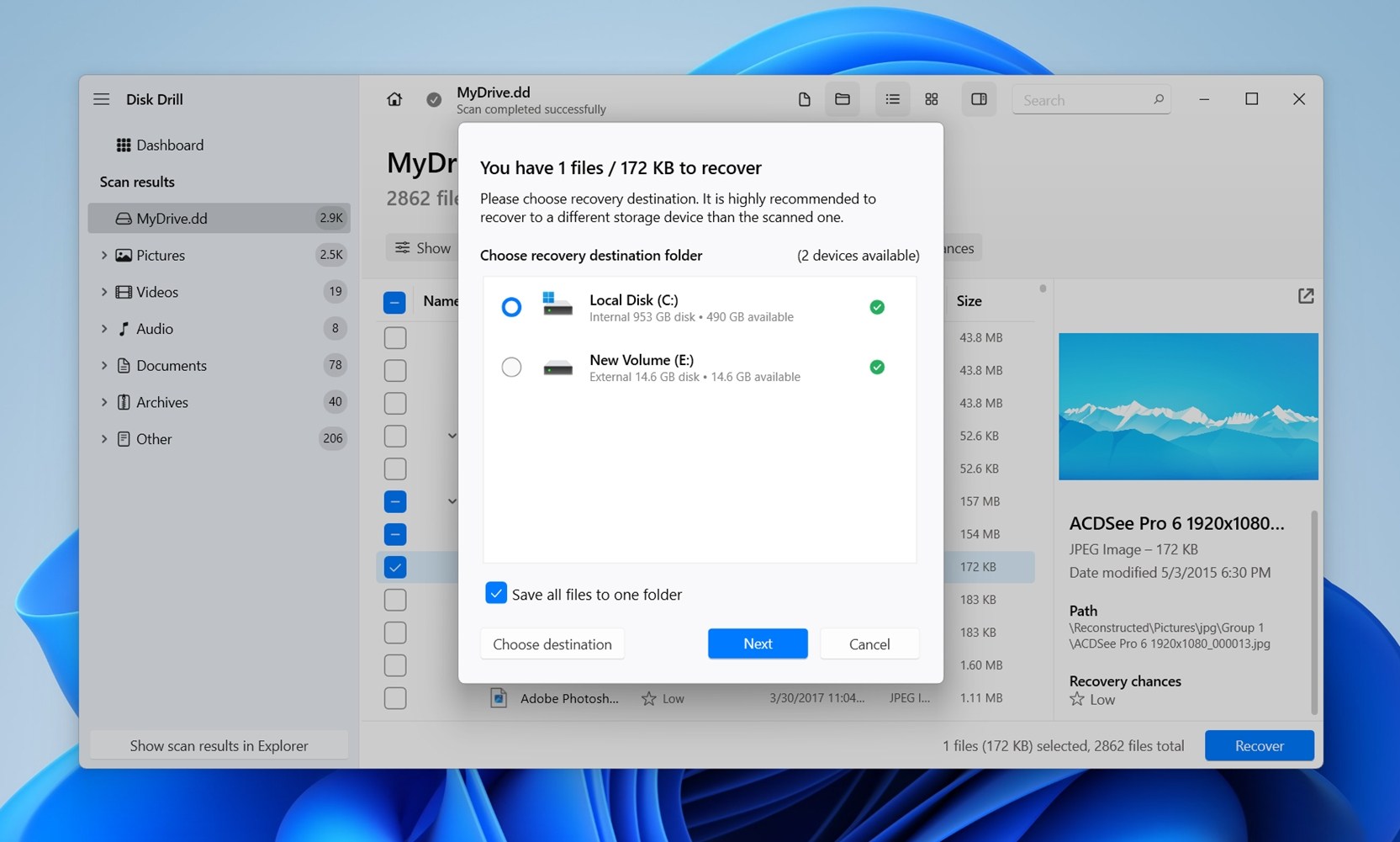
- Dosyalar için bir kurtarma hedefi seçin. İleri‘ye tıklayın. Disk Drill’in deneme sürümü kapsamında ücretsiz olarak 100 MB’a kadar veri kurtarabilirsiniz. Daha fazla kurtarma, tek seferlik bir lisans satın almanızı gerektirir.
- Kurtarma tamamlandıktan sonra, Disk Drill sizi Explorer’da kurtarılan veriyi göster seçeneğiyle bilgilendirir.
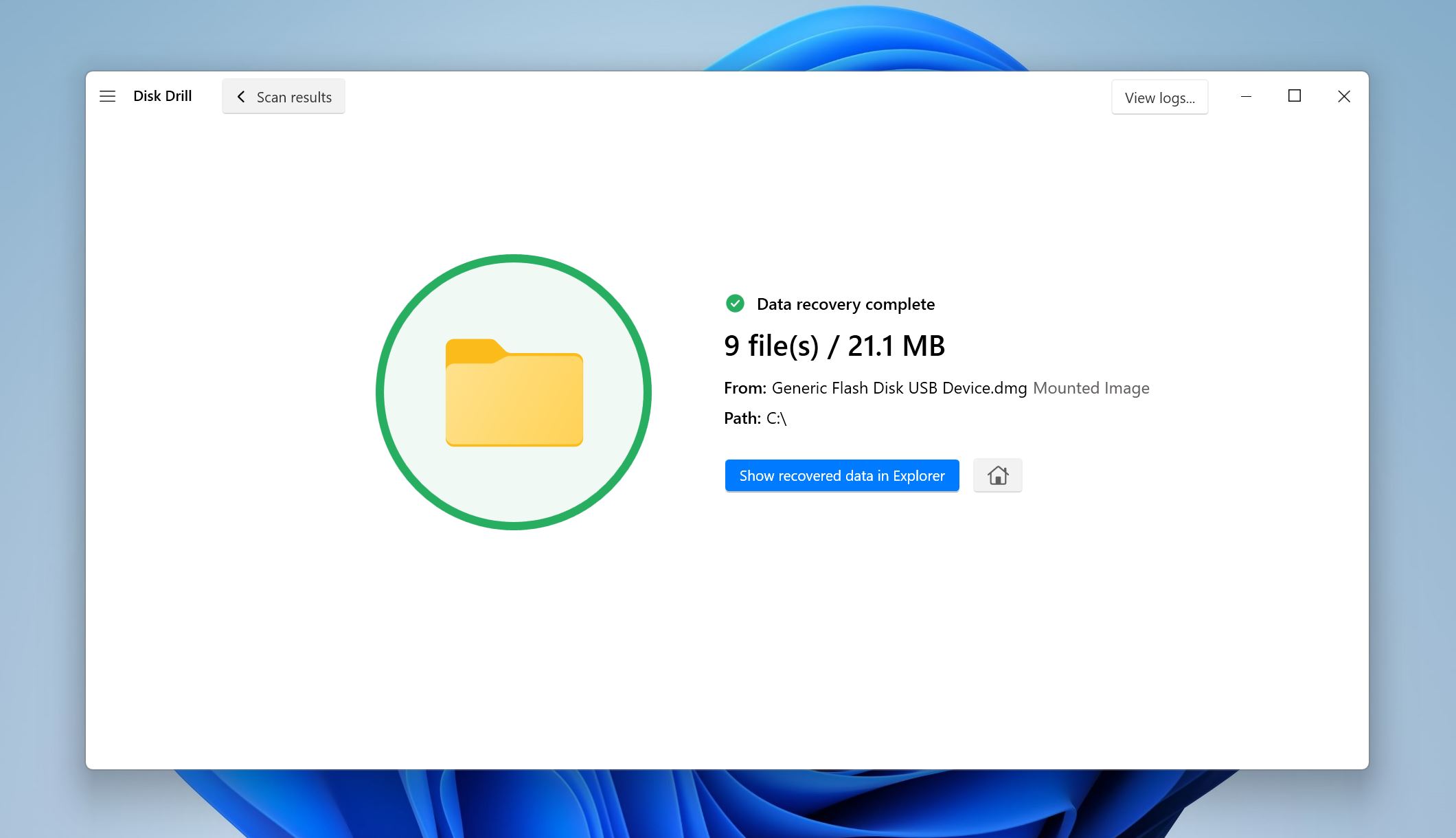 Üzerine tıklayın ve Windows, seçtiğiniz klasörle birlikte bir Dosya Gezgini penceresi açar. Dosyaları gözden geçirin. Bütün olduklarını doğrulamak için birkaçını açın. Bazıları eksik veya bozuk görünüyorsa, başarısız olanları not edin (bu genellikle orijinal sürücüdeki hasarlı sektörlerin tam bir kurtarmayı engellediği anlamına gelir).
Üzerine tıklayın ve Windows, seçtiğiniz klasörle birlikte bir Dosya Gezgini penceresi açar. Dosyaları gözden geçirin. Bütün olduklarını doğrulamak için birkaçını açın. Bazıları eksik veya bozuk görünüyorsa, başarısız olanları not edin (bu genellikle orijinal sürücüdeki hasarlı sektörlerin tam bir kurtarmayı engellediği anlamına gelir).
Harici Sabit Diskiniz Düştü ve Artık Hiç Çalışmıyorsa Ne Yapmalısınız
Buraya kadar okuduysanız, düşürülmüş bir harici sabit diskin DIY kurtarma için yeterince iyi çalışmasının olasılığının düşük olduğunu zaten biliyorsunuzdur. Aslında, 10 vakadan 8’inde düşürülmüş bir harici sabit diskten veri kurtarmanın tek yolu, profesyonel bir kurtarma laboratuvarıyla iletişime geçmektir.
Bu yüzden, eğer sürücünüz hiç algılanmıyorsa, garip sesler çıkarıyorsa veya kurtarma yazılımı tarafından erişilemiyorsa, Kendin Yap (DIY) yolu sona erer. O noktada, iki seçeneğiniz vardır:
- Eğer veriler önemliyse, profesyonel bir veri kurtarma hizmetine gönderin. Bu laboratuvarlar, kafa değişimleri, motor sorunları ve zarar görmüş plakaları ele almak için gerekli araçlar ve temiz oda kurulumlarına sahiptir.
- Eğer veriler önemli değilse, yeni bir disk almak daha akıllıca bir hamle olur. Bu, kurtarma işleminden çok daha ucuzdur, çünkü kurtarma birkaç yüz dolardan bin dolardan fazlaya kadar çıkabilmektedir.
Profesyonel laboratuvarlar pahalı ve zaman alıcı olabilir, ancak bir sürücü fiziksel olarak ölü olduğunda tek gerçekçi seçenektir. Dosyaları acilen ihtiyacınız yoksa, kendinize maliyet ve stresi azaltın – yeni bir sürücü alın ve bu durumu tekrar yaşamamak için bir yedekleme planı oluşturun.
Profesyonel veri kurtarma laboratuvarlarından beklentiler:
- En güvenilir veri kurtarma laboratuvarları genellikle “veri yoksa, masraf yok” politikası izler. Bu, eğer sürücünüzden herhangi bir şey kurtaramazlarsa ödeme yapmayacağınız anlamına gelir. Diskinizi göndermeden önce bunu mutlaka doğrulayın, zira bazı şirketler sonuç ne olursa olsun değerlendirme veya işlem ücretleri talep edebilir.
- Genellikle değerlendirme için sürücünüzü laboratuvara göndermeniz gerekecektir. Nakliye ücreti size ait olacak ve bu sürücüler hassas veya yeri doldurulamaz veriler içerebileceğinden, sigortalı ve izlenebilir bir nakliye kullanmaya değer. Sürücü, nakliye sırasında daha fazla zarar görmemesi için anti-statik malzeme ve dolgularla güvenli bir şekilde paketlenmelidir.
- Laboratuvarın önce bir değerlendirme yapmasını bekleyin. Genellikle size buldukları şeyler, kurtarma olasılığı ve bir fiyat tahmini hakkında bir rapor sunacaklardır. Bu birkaç gün sürebilir, bazen iş yüküne bağlı olarak daha uzun sürebilir. Maliyeti kabul ederseniz, kurtarma işlemine devam ederler ve verileri yeni bir sürücüde size geri gönderirler (bu genellikle nihai fiyata dahil edilir).
- Fiyatlar büyük ölçüde değişir. Basit işler (örneğin, arızalı bir USB kutusu) birkaç yüz dolara mal olabilir. Kafa değişimleri veya plaka hasarı gibi daha karmaşık durumlar genellikle dört haneli rakamlara ulaşır. Geri dönüş süresi, hasarın ciddiyetine ve laboratuvarın sırasına bağlıdır.
- Son bir nokta: gizlilik endişeniz varsa, laboratuvarın gizlilik politikasını sorun. Kurulmuş laboratuvarlar, müşteri verilerini katı gizlilik kuralları altında ele alır.
SSS
- Mantıksal sorunlar. Disk hala açılır, Disk Yönetimi'nde görünür ve doğru kapasiteye sahiptir ancak dosya sistemi bozulmuştur. Bu durumlarda genellikle evde yazılım ile kurtarma yapılabilir. Önce diski imajlayıp sonra bu imajı kurtarma araçları ile taramak en güvenli yaklaşımdır.
- Fiziksel sorunlar. Çıtırtı, bip sesi veya hiç algılanmama. Bu durumlar başların, plakaların veya motorların hasar gördüğünü gösterir. Burada kendi başına yapılacak yazılım işe yaramaz ve sürekli denemeler daha fazla zarara neden olabilir. Kurtarma hala mümkündür, ancak yalnızca uygun araçlar ve bağışçı parçaların olduğu profesyonel bir temiz odada yapılabilir.




